Варианты использования
Наши форматы
Онлайн-школам
Голосование
признан НКО, выполняющим функции иностранного агента
Что такое просмотр?
Просмотром считается любое неуникальное открытие квиза. Если пользователь просто открыл квиз, но не стал его проходить — это считается одним просмотром. Если пользователь прошел квиз до конца — тоже считается одним просмотром.
Что такое заявка?
В наших тестах можно размещать формы сбора контактов, с помощью которых можно собирать персональные данные пользователей. Любой собранный контакт и будет являться заявкой.
Если вы не планируете собирать контактные данные пользователей в ваших тестах, то данное ограничение никак не будет вас затрагивать.
Если вы не планируете собирать контактные данные пользователей в ваших тестах, то данное ограничение никак не будет вас затрагивать.
Сколько квизов может быть?
Такое количество квизов вы сможете создавать в рамках календарного месяца. В следующем периоде счетчик сбрасывается.
Мы используем куки
Настройки cookie
Файлы cookie, необходимые для корректной работы сайта, всегда включены.
Другие файлы cookie настраиваются.
Другие файлы cookie настраиваются.
Интересует Безлимитный тариф?
Расскажите о вашем проекте и нужных лимитах
Отправляя форму, вы принимаете условия Политики конфиденциальности
Интеграция с AmoCRM
Подробная инструкция по передаче заявок в AmoCRM
Данная интеграция понадобится вам в том случае, если вы хотите просматривать и обрабатывать входящие заявки непосредственно в интерфейсе системы amoCRM.
С помощью данной интеграции при входящей заявке с квиза в amoCRM будет создаваться отдельная сделка, куда подгрузится все доступная информация о пользователе — имя, емейл, телефон, а также в примечании к сделке добавится дополнительная информация и ответы на вопросы пользователя.
С помощью данной интеграции при входящей заявке с квиза в amoCRM будет создаваться отдельная сделка, куда подгрузится все доступная информация о пользователе — имя, емейл, телефон, а также в примечании к сделке добавится дополнительная информация и ответы на вопросы пользователя.
Важно. Данная функция действует только на платных тарифных планах.
Инструкция
Заходим в личный кабинет в системе AmoCRM и в левом меню находим раздел amoМаркет.
В правом верхнем углу делаем клик по иконке «три точки», затем выбираем пункт «Создать интеграцию».
В появившемся окне нажимаем кнопку «Создать» напротив пункта Внешняя интеграция.

Появится модальное окно, в котором нужно заполнить следующие поля.
1. Ссылка для перенапрявления. Вводим — https://madtest.ru
2. Доступы — предоставить все.
3. Название интеграции — на ваше усмотрение, главное чтобы вы могли отличить нашу интеграцию от остальных.
4. Описание интеграции — краткое описание, никто его не увидит кроме вас.
1. Ссылка для перенапрявления. Вводим — https://madtest.ru
2. Доступы — предоставить все.
3. Название интеграции — на ваше усмотрение, главное чтобы вы могли отличить нашу интеграцию от остальных.
4. Описание интеграции — краткое описание, никто его не увидит кроме вас.

Пример верно заполненных полей. После этого нажимаем кнопку «Сохранить».
Модальное окно закроется и вы окажетесь на странице со списком установленных интеграций. Найдите по названию в списке только что созданную интеграцию и сделайте клик по ней в любом месте (возможно, придется обновить страницу).
Откроется модальное окно. Перейдите во вкладку «Ключи и доступы»

Теперь перейдем в Madtest. Откройте квиз, в котором хотите настроить интеграцию и перейдите на вкладку «Заявки». Активируйте настройку «Отправлять все заявки в amoCRM». Затем кликните по кнопке «Настроить».

Появится модальное окно. Вам нужно заполнить 4 поля:
- поддомен аккаунта (например, ваш поддомен company.amocrm.ru, то в поле вводите только company, без точек, http и самого домена amocrm.ru),
- секретный ключ (копируем из amoCRM),
- ID интеграции (копируем из amoCRM),
- код авторизации (копируем из amoCRM).
Если интеграция прошла успешно, то модальное окно автоматически закроется.
После этого еще раз кликните по кнопке «Настроить». Форма обновится и вы сможете выбрать, в какую воронку должны попадать все заявки с теста и кто будет ответственным. После этого нажимаем кнопку «Сохранить».
После этого еще раз кликните по кнопке «Настроить». Форма обновится и вы сможете выбрать, в какую воронку должны попадать все заявки с теста и кто будет ответственным. После этого нажимаем кнопку «Сохранить».

Важно. Это обязательное действие. Без выбора воронки и ответственного интеграция не будет работать.
Готово! Интеграция настроена и готова получать данные.
Вы можете самостоятельно пройти тест и проверить, что все заявки корректно передаются в amoCRM.
Имя, E-mail и Телефон прикрепляются сразу к новой сделке. А дополнительная информация и ответы на вопросы размещаются отдельным примечанием, ознакомиться можно на скриншоте ниже.
Вы можете самостоятельно пройти тест и проверить, что все заявки корректно передаются в amoCRM.
Имя, E-mail и Телефон прикрепляются сразу к новой сделке. А дополнительная информация и ответы на вопросы размещаются отдельным примечанием, ознакомиться можно на скриншоте ниже.
Ошибки при подключении
Возможна ситуация, когда после клика по кнопке «Подключиться» высвечивается ошибка подключения интеграции. Что в этом случае нужно сделать:
Еще раз внимательно изучите инструкцию и убедитесь, что корректно заполнены все данные. Особенное внимание уделите корректному ввода:
— ссылки перенаправления (заполняется в amoCRM и должен быть строго прописан адрес https://madtest.ru),
— поддомена (заполняется в Madtest. Вы могли указать вместе с https или с доменом amocrm.ru в конце адреса. Заполняется только название вашего поддомена без лишних символов).
— ссылки перенаправления (заполняется в amoCRM и должен быть строго прописан адрес https://madtest.ru),
— поддомена (заполняется в Madtest. Вы могли указать вместе с https или с доменом amocrm.ru в конце адреса. Заполняется только название вашего поддомена без лишних символов).
Не приходят заявки в amoCRM
Убедитесь, что после подключения к системе вы выполнили базовые настройки — выбрали воронку, куда будут падать заявки, и выбрали ответственного.
Если же вы все сделали корректно, но проблема остается, то подготовьте скриншоты подключения из amoCRM и из Madtest, и присылайте в чат на сайте. Наша команда поддержки оперативно поможет вам решить проблему.
Еще интеграции
- Подробная инструкция по отслеживанию всех действий в тесте в интерфейсе ВКонтакте
- Подробная инструкция по передаче всех заявок в Битрикс24. Два режима работы — простая CRM и классическая CRM
- Подробная инструкция по отслеживанию всех действий в тесте в интерфейсе Метрики

